使用Win8/8.1系統的用戶常常無法暢快淋漓的全屏玩游戲,接下來介紹的兩招即可解決此問題。
方法一
步驟一:降低屏幕分辨率,調整為低於最大的分辨率即可,例如(1360*768或者1024*768)
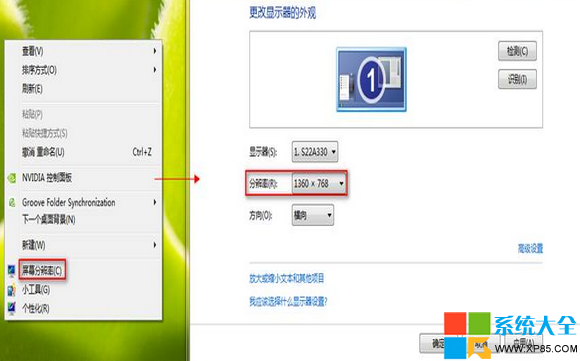
步驟二:根據對應的顯卡廠商,調整顯卡設置為全屏模式.
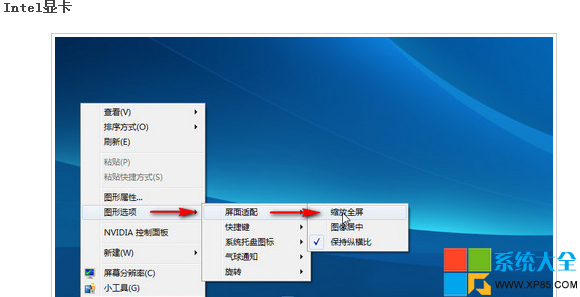
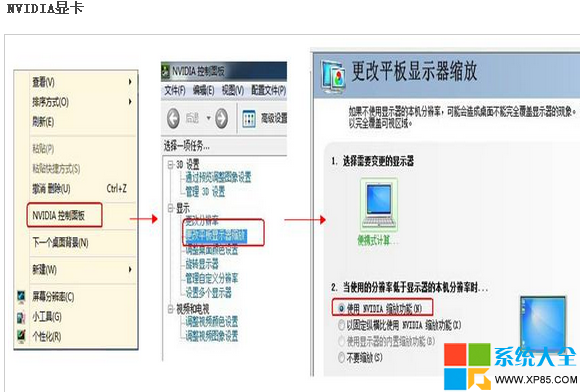
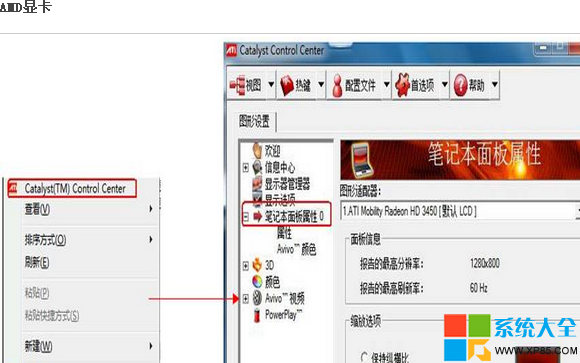
注:部分AMD和NVIDIA顯卡界面可能會略有不同,可參考以下界面:
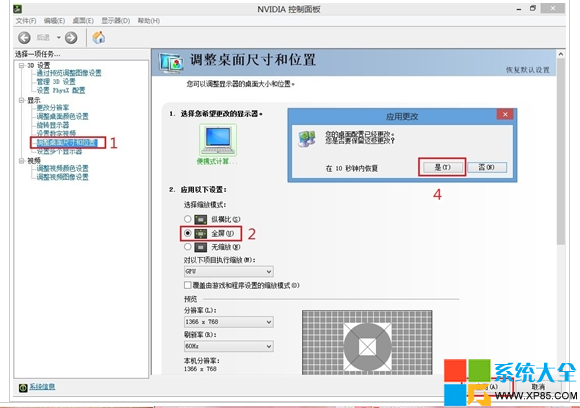
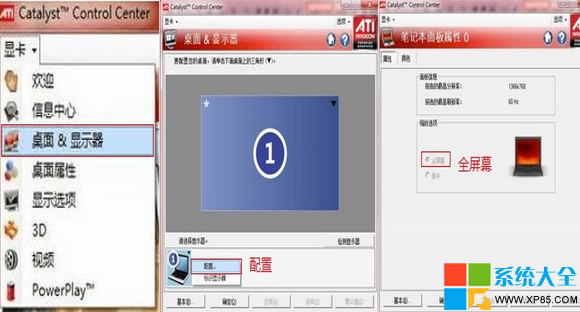
步驟三:參考“步驟一”將屏幕分辨率改回最大分辨率
方法二
步驟一:使用Win+R 組合鍵打開運行,輸入“regedit” 注冊表,確定並打開注冊表;
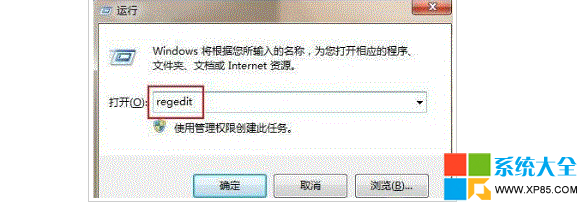
步驟二:備份注冊表,“文件”-“導出”
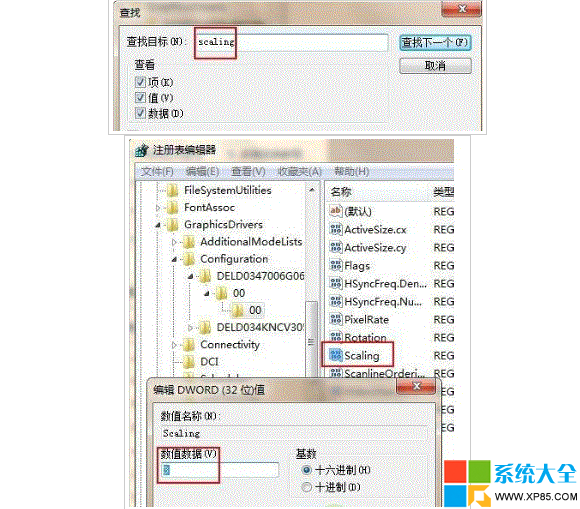
步驟三:依次展開注冊表到: HKEY_LOCAL_MACHINE→SYSTEM→ControlSet001→Control→GraphicsDrivers→Configuration
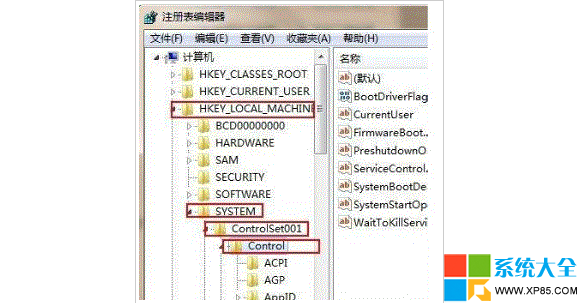
步驟四:在Configuration上點擊右鍵,並選擇查找,輸入Scaling,點擊“查找下一個”;
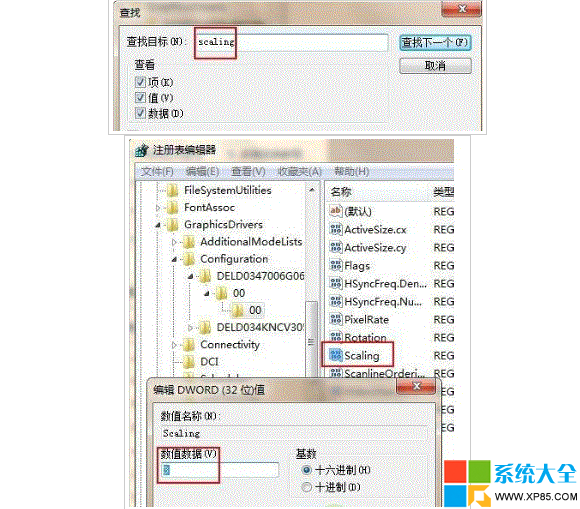
步驟五:在右框找到Scaling,右鍵Scaling修改將數值改為“3”之後保存退出。